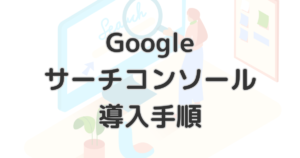Webサイト運営において、Googleアナリティクス(Google Analytics) は非常に重要なツールです。これを導入することで、サイトへの訪問者数や行動パターン、どのページがどれだけ閲覧されているかなど、さまざまなデータを取得でき、今後の運営戦略に役立てることができます。
- 訪問者データの詳細な分析
訪問者のアクセス元、ページ閲覧数、滞在時間などを把握し、効果的なサイト改善が可能です。 - ユーザー行動の可視化
訪問者がサイト内でどのように移動し、どのページで離脱しているかを確認でき、改善点を見つけられます。 - リアルタイムデータの確認
現時点でのアクセス状況をリアルタイムで把握でき、キャンペーンやコンテンツ更新の効果を即座に確認できます。 - デバイスごとのアクセス解析
パソコン、スマートフォン、タブレットなど、どのデバイスからアクセスされているかを知り、デバイスごとの最適化が可能です。 - カスタムレポート作成
自分の目的に合わせたカスタムレポートを作成し、必要なデータを効率的に分析できます。
このページでは、初心者でも簡単にできるGoogleアナリティクスの導入手順を画像付きで分かりやすく解説します。手順はとてもシンプルで5分ほどで完了するため、これからサイトを本格的に運営したいと考えている方にもおすすめです。
導入する前の注意点をまとめたので必ず読んでください!
このページでは、SEO SIMPLE PACKのプラグインを利用してGoogleアナリティクスを導入していきます。ただし、次のいずれかに該当する方は、この手順での導入をおすすめしません。
- 既に他のSEOプラグインを使用している方
「Yoast SEO」や「All in One SEO」などのSEO対策プラグインを利用している場合は、機能が重複してしまう恐れがあります。 - テーマにSEO設定がされている
一部のWordPressテーマには、あらかじめSEO対策機能が組み込まれているものがあります。こちらも①と同様に機能が重複してしまう恐れがあります。 - 高度なSEO設定を行いたい人
SEO SIMPLE PACKは、その名の通りシンプルな設定が特徴なSEO対策プラグインです。そのため、高度で詳細な設定を行いたい場合には不向きです。
それでは早速、導入のステップを見ていきましょう!
Googleアナリティクスの登録
アカウントの作成
まず始めに、Googleアナリティクスのサイトにアクセスします。
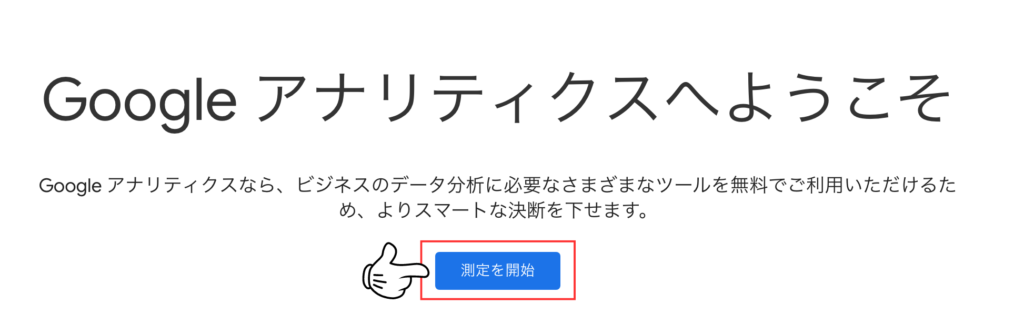
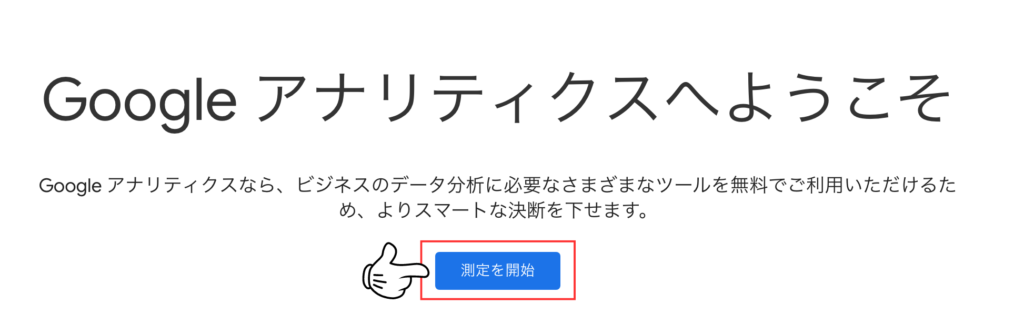
「測定を開始」をクリックします。
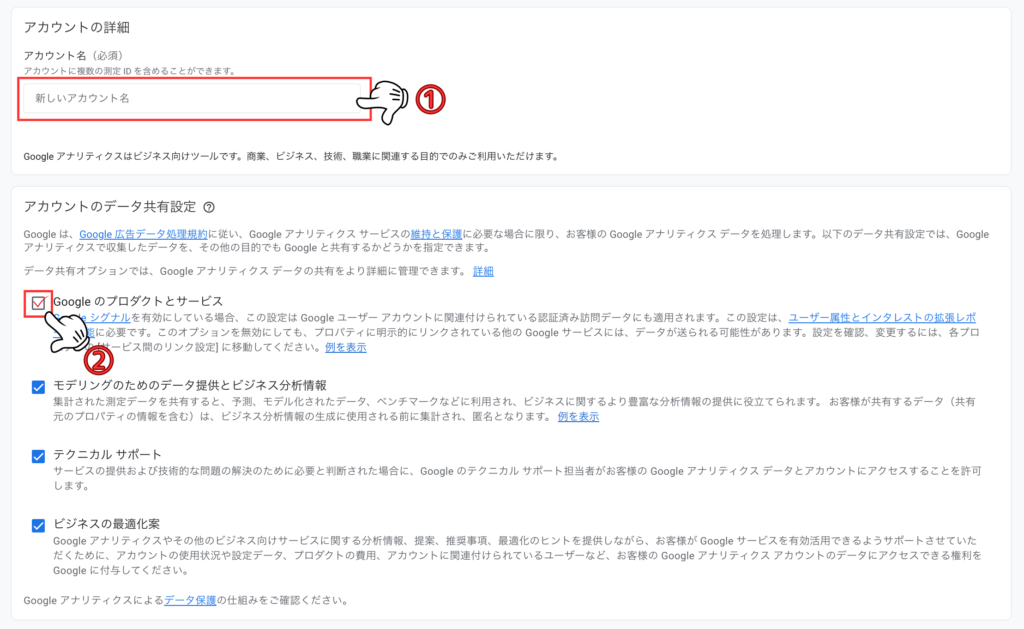
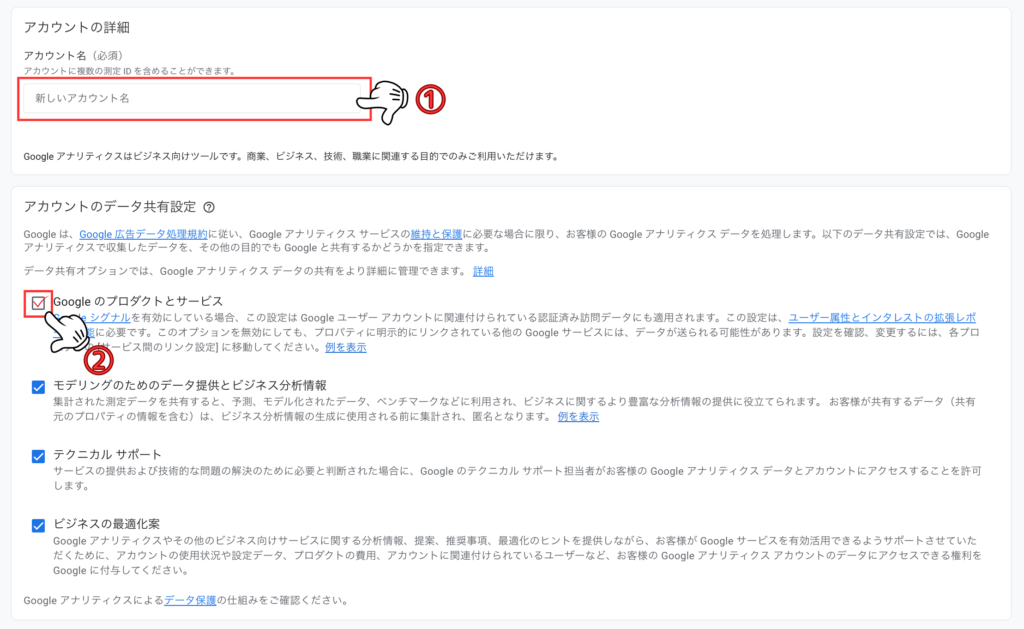
- アカウント名
好きな名前を入力します。 - アカウントのデータ共有設定
一番上のチェックボックス(Googleのプロダクトとサービス)にチェックを入れます。
プロパティの作成
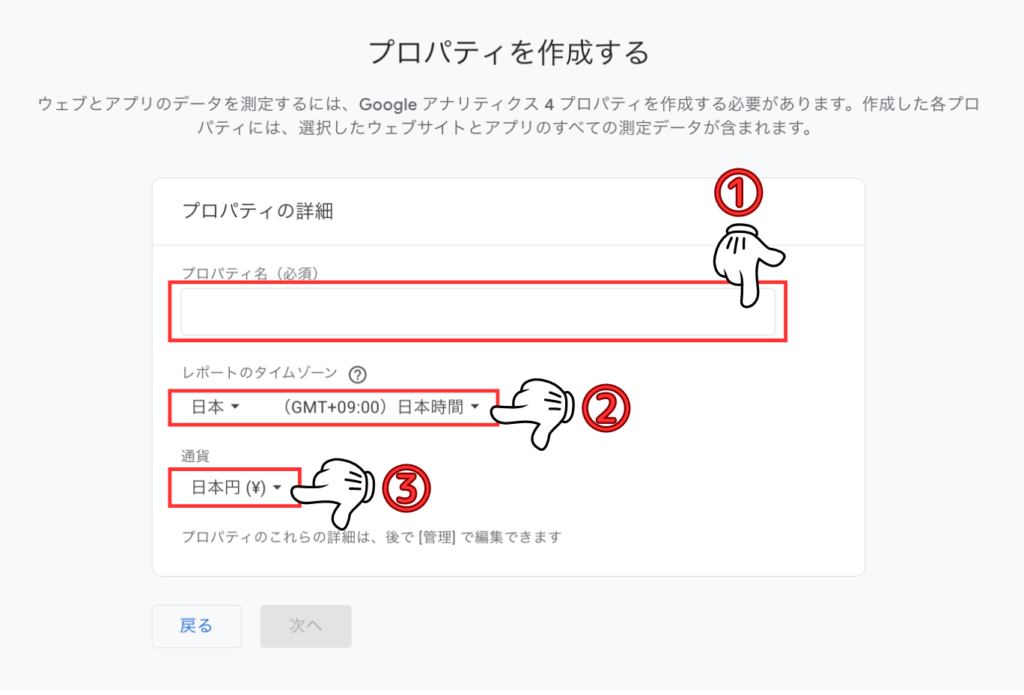
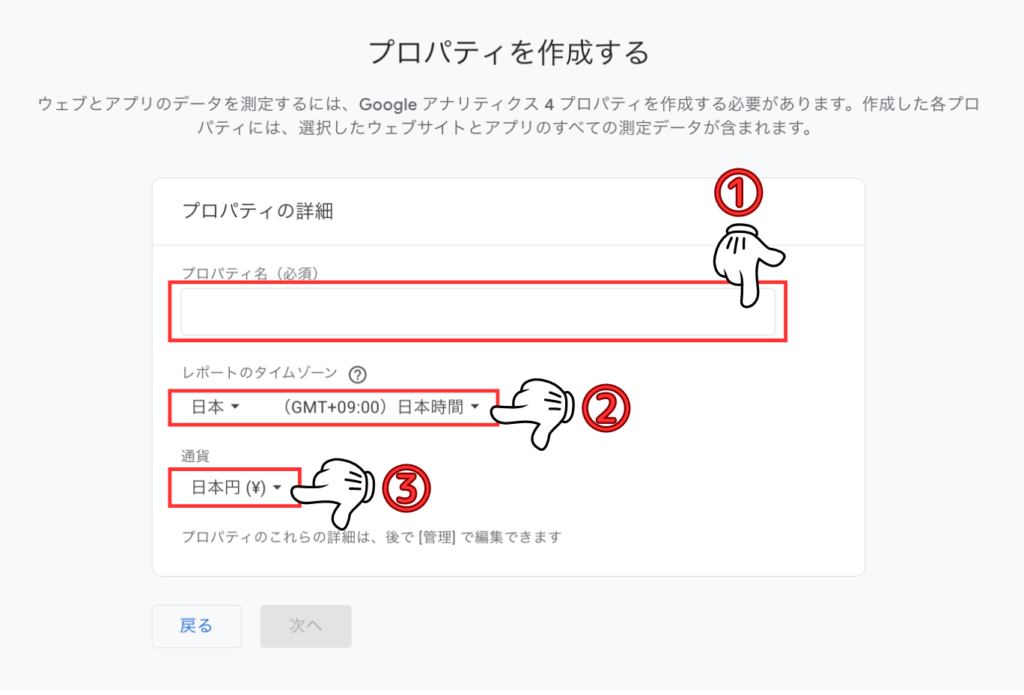
- プロパティ名
好きな名前を入力します。 - レポートのタイムゾーン
日本のサイトを運営している場合は「日本」を選択してください。もし、ターゲットが海外のユーザーであれば、そのターゲット地域のタイムゾーンに合わせた方が、より適切なデータを取得できます。 - 通貨
タイムゾーンと同様に、ターゲットとしている市場やビジネスの取引に使われる通貨を基準にします。日本のサイトを運営している場合は「日本円」を選択してください。
お店やサービスの詳細
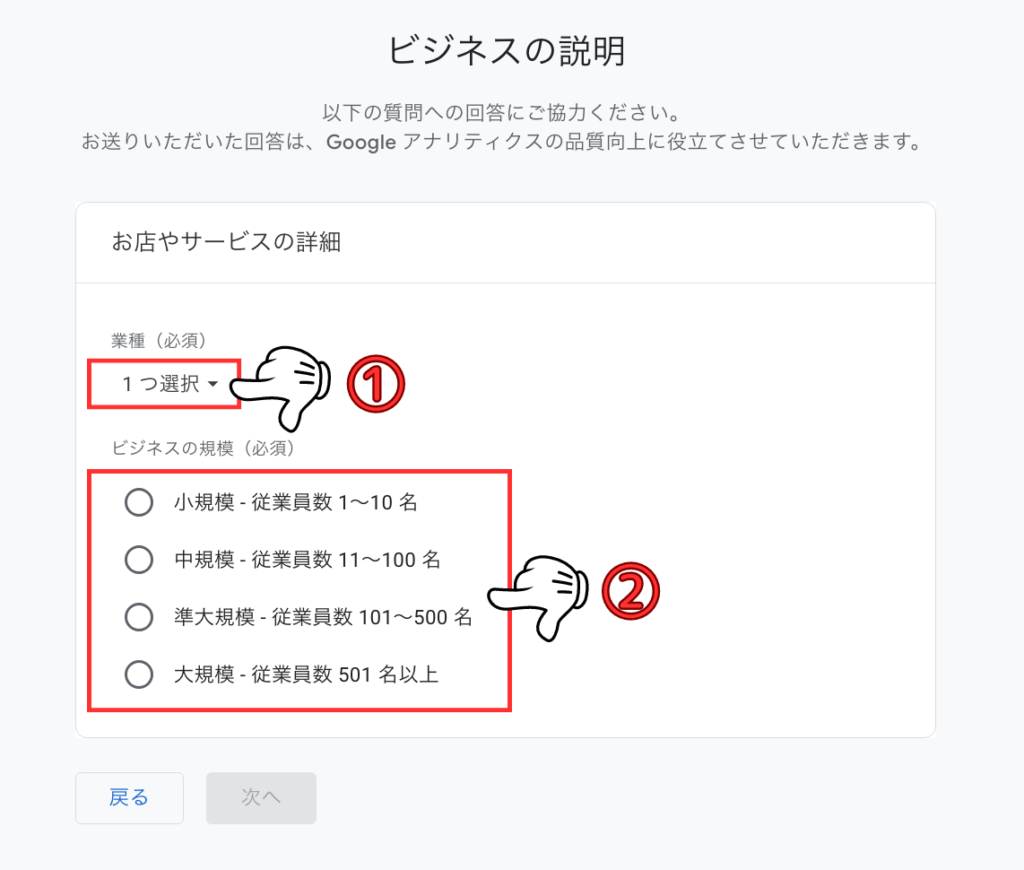
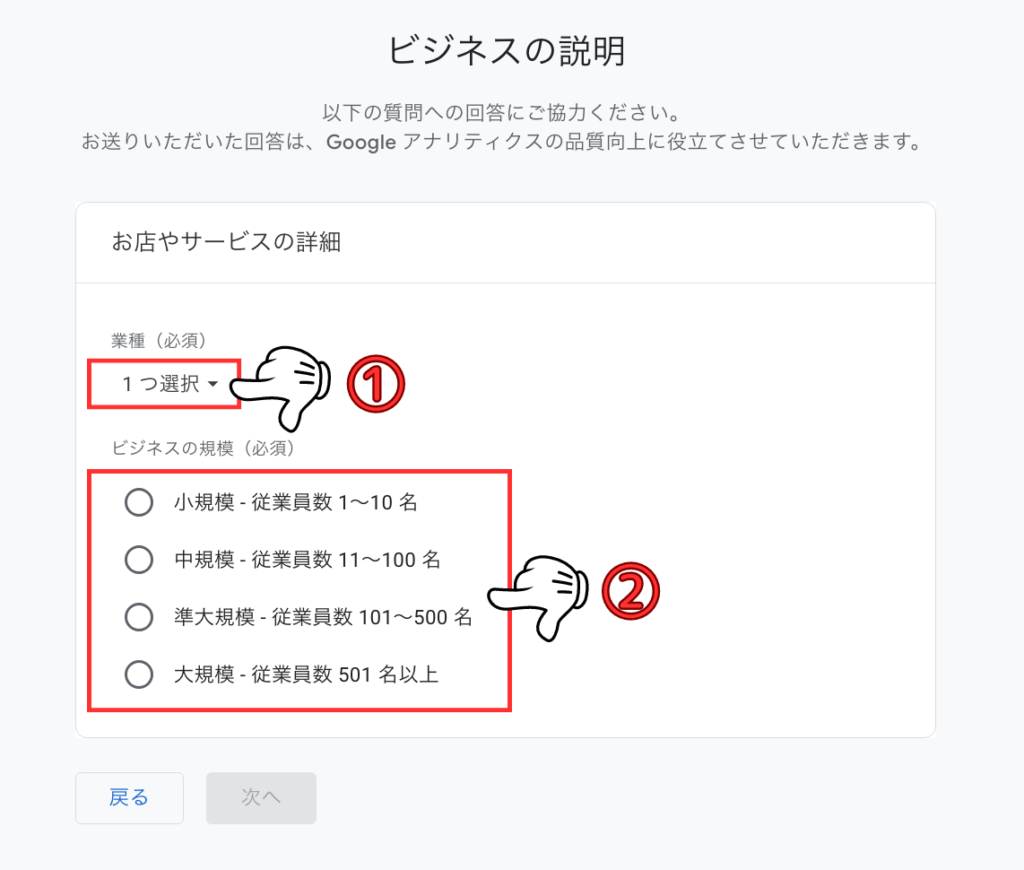
- 業種
運営しているサイトの業種を選択します。 - ビジネスの規模
サイトを運営に携わる人数・企業の場合は従業員数を選択します。
ビジネス目標の選択
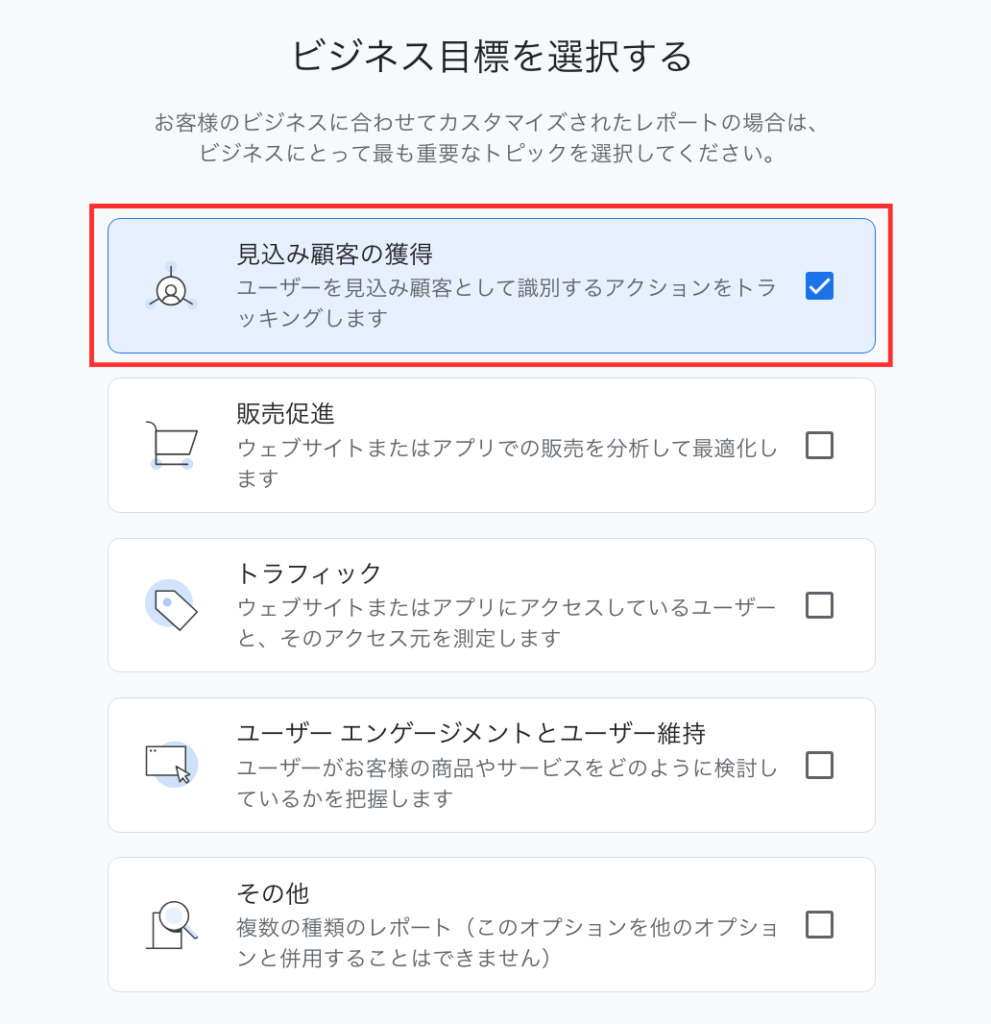
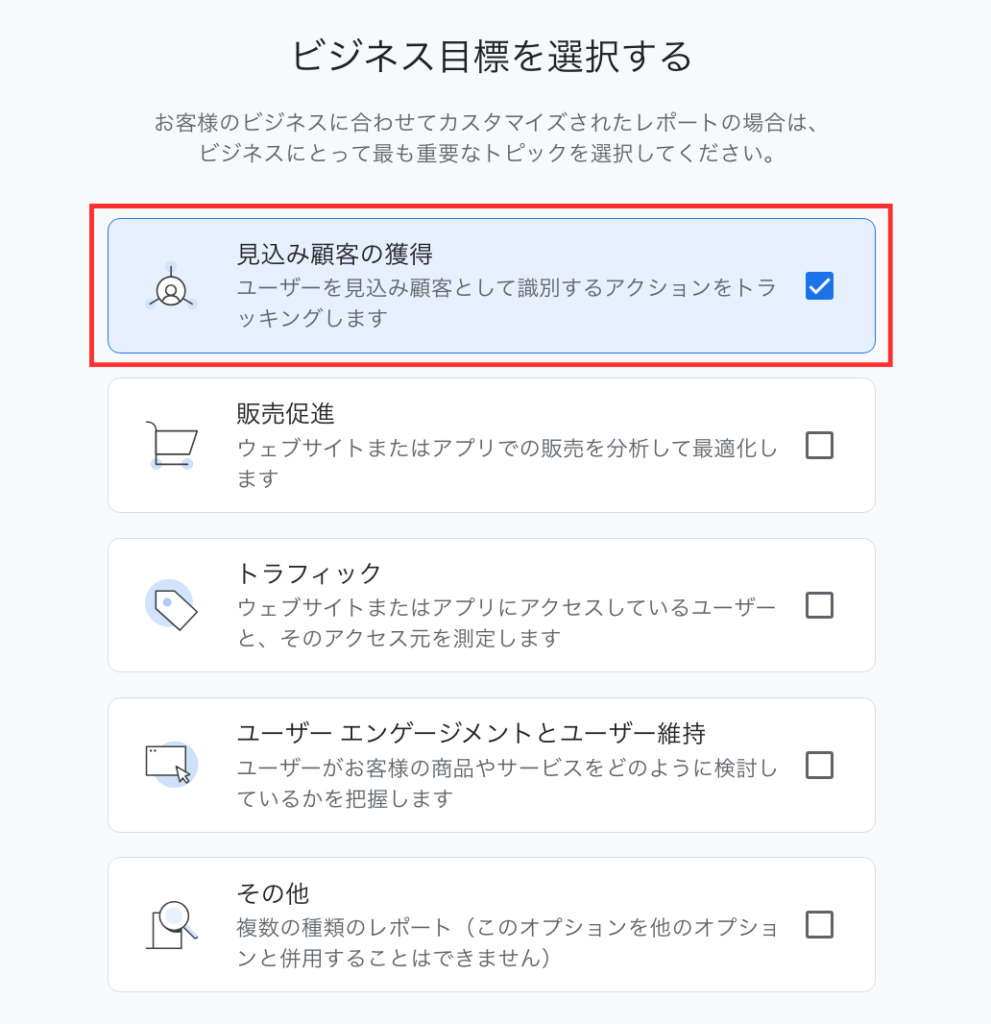
選択肢によって、初期状態で表示されるレポートが異なります。どれを選べば良いか分からない人は、下記を参考にしてください。
- ブログ:見込み顧客の獲得(ユーザーエンゲージメントとユーザー維持もあり!)
- ECサイト:見込み顧客の獲得・販売促進・ユーザーエンゲージメントとユーザー維持
トラッキングIDの設定(前編)
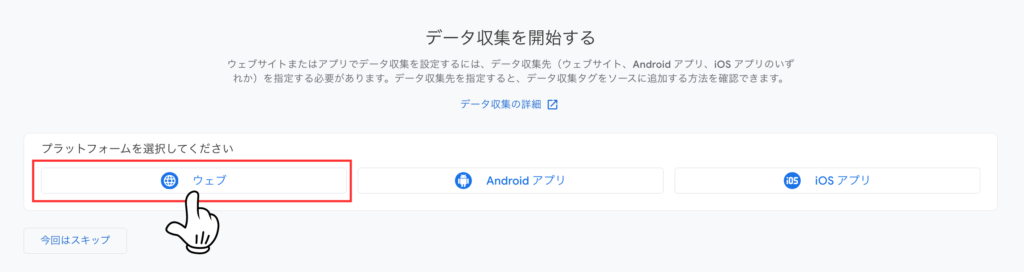
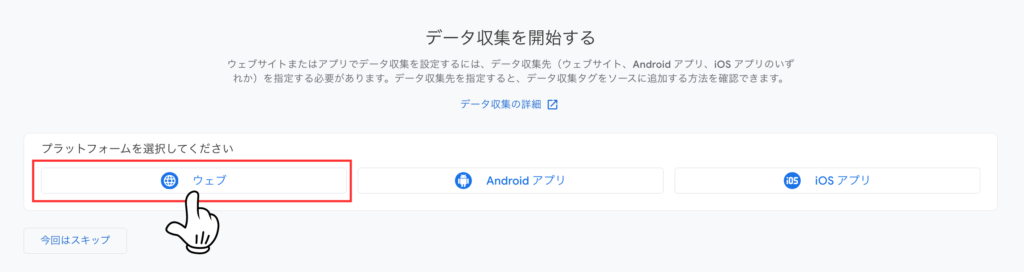
プラットフォームでは「ウェブ」を選択します。
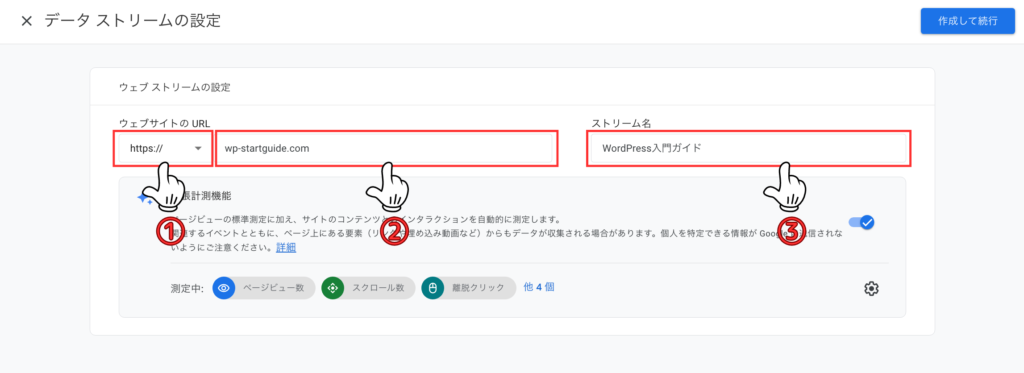
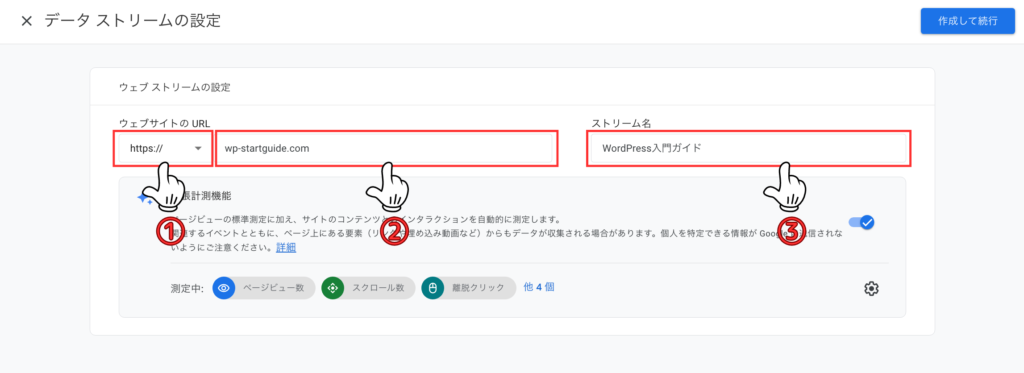
- プロトコル
SSL化をしている人は「https://」を、していない人は「http://」を選択します。 - サイトURL
Googleアナリティクスでデータ分析をしたいサイトURLを入力します。 - ストリーム名
サイト名を入力します。
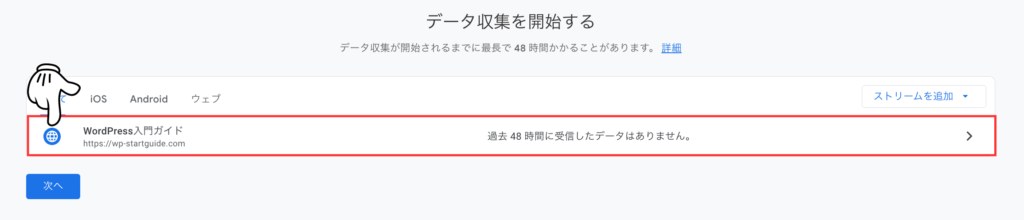
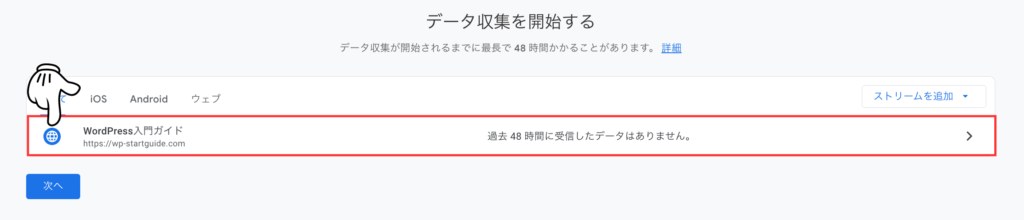
作成したデータストリームをクリックします。
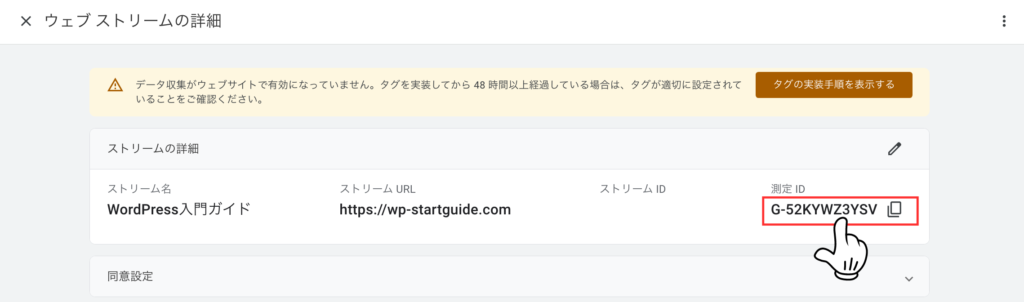
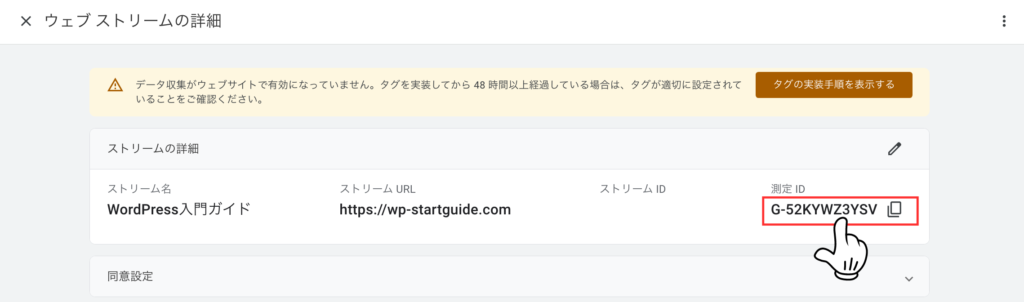
ストリームの詳細に記載されている「測定ID」をコピーします。
Googleアナリティクスの画面を閉じず、一旦このままにしておきます。
SEO SIMPLE PACKの導入&設定
SEO SIMPLE PACKのプラグインをインストールしていきます。
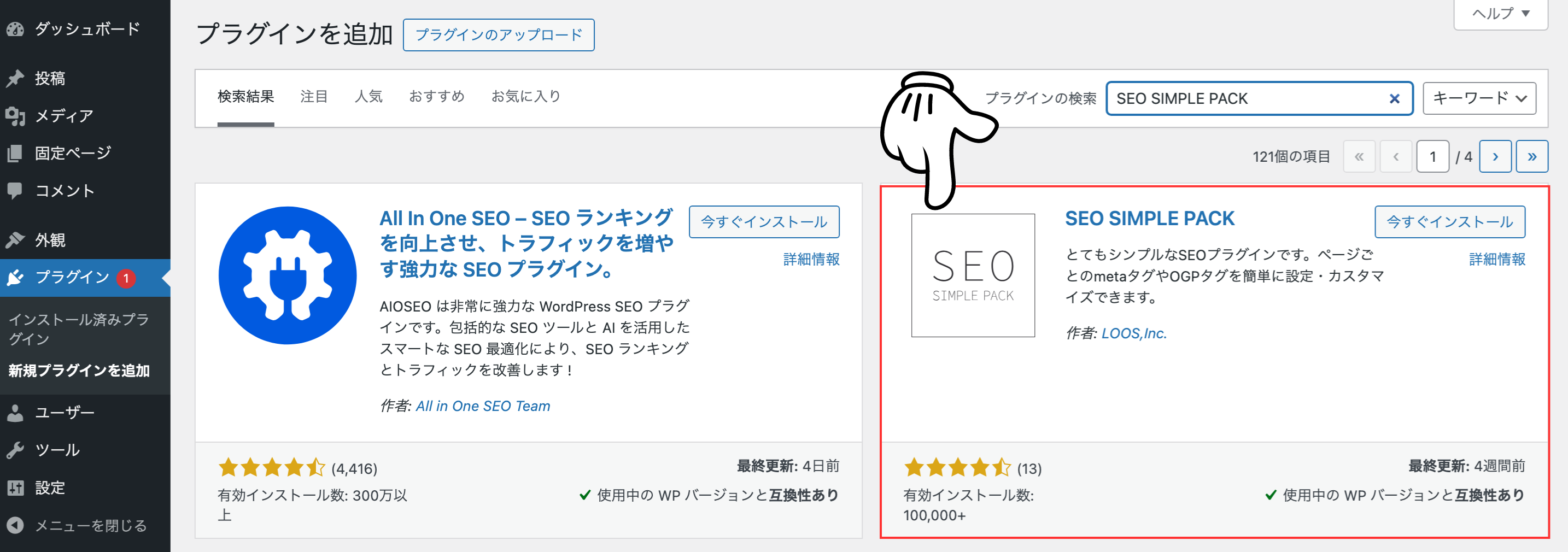
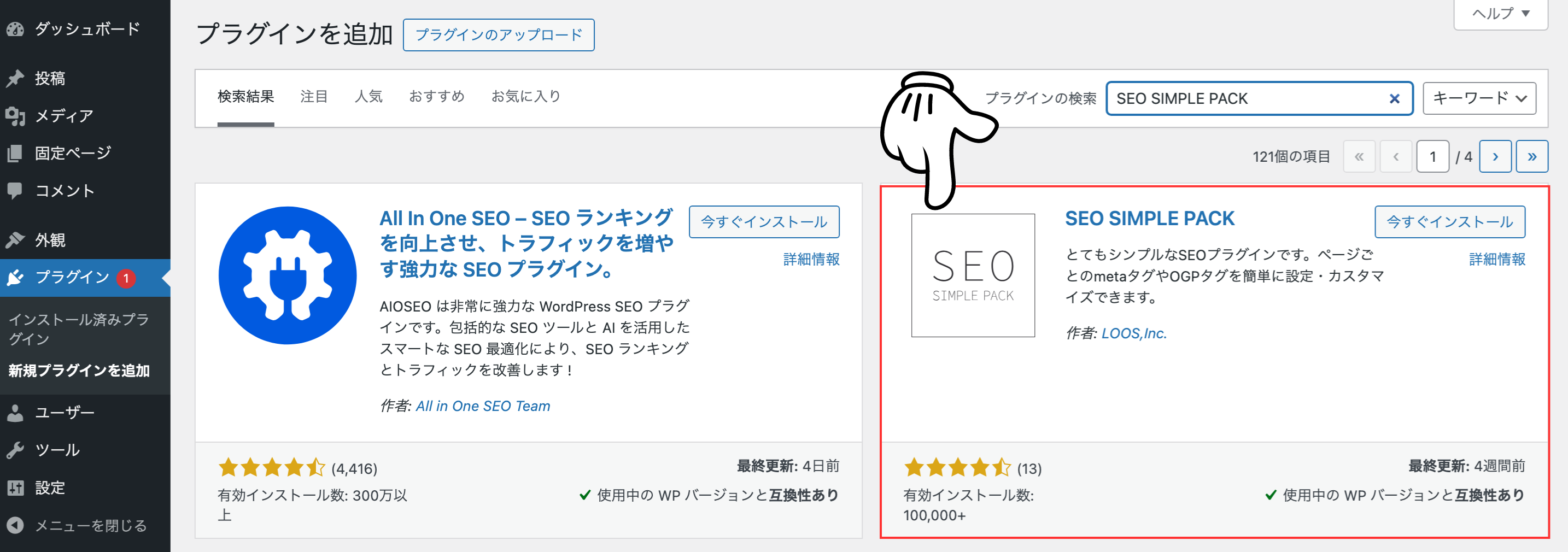
プラグイン追加画面の検索欄に「SEO SIMPLE PACK」と入力し、上記画像と同じプラグインをインストールし有効化してください。
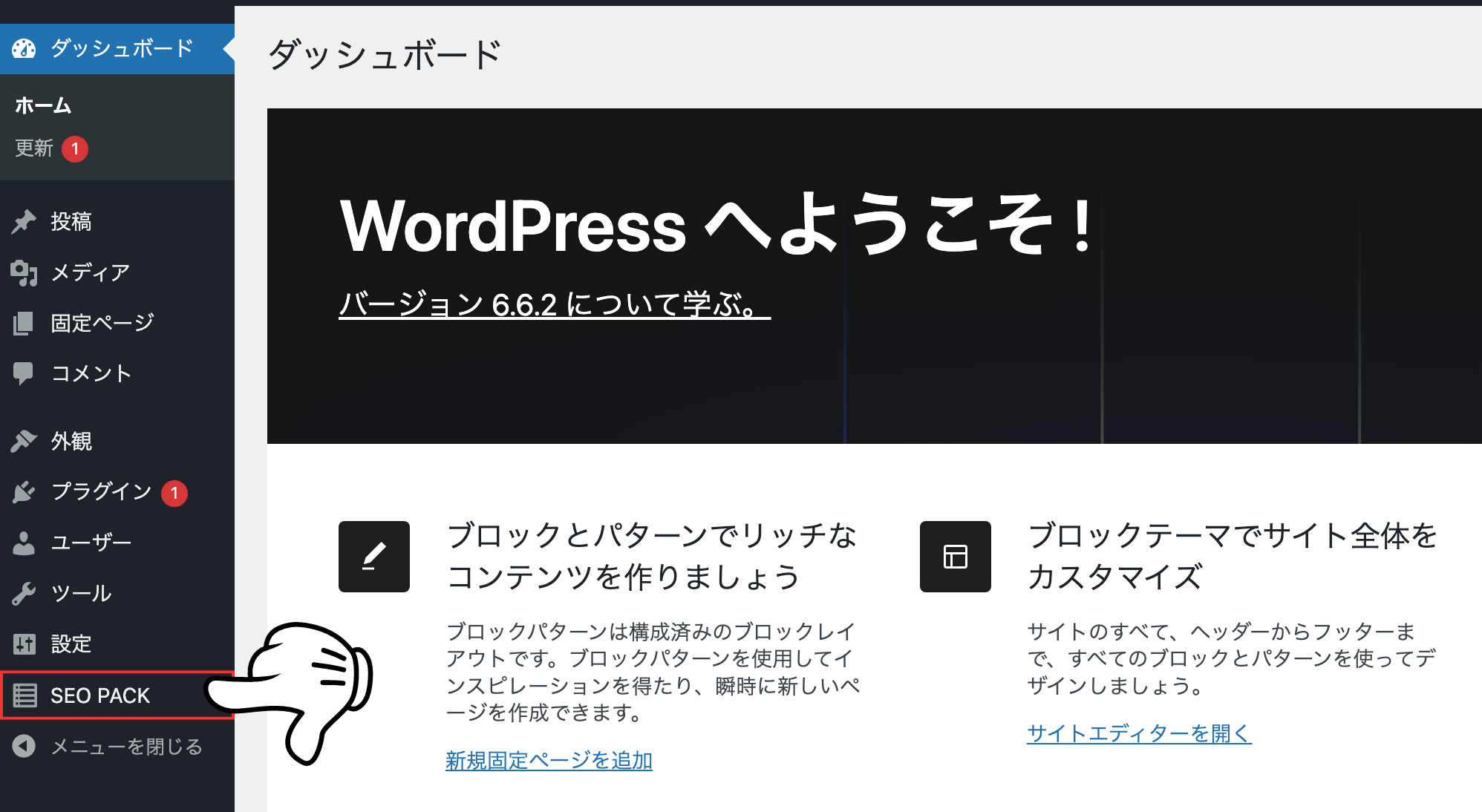
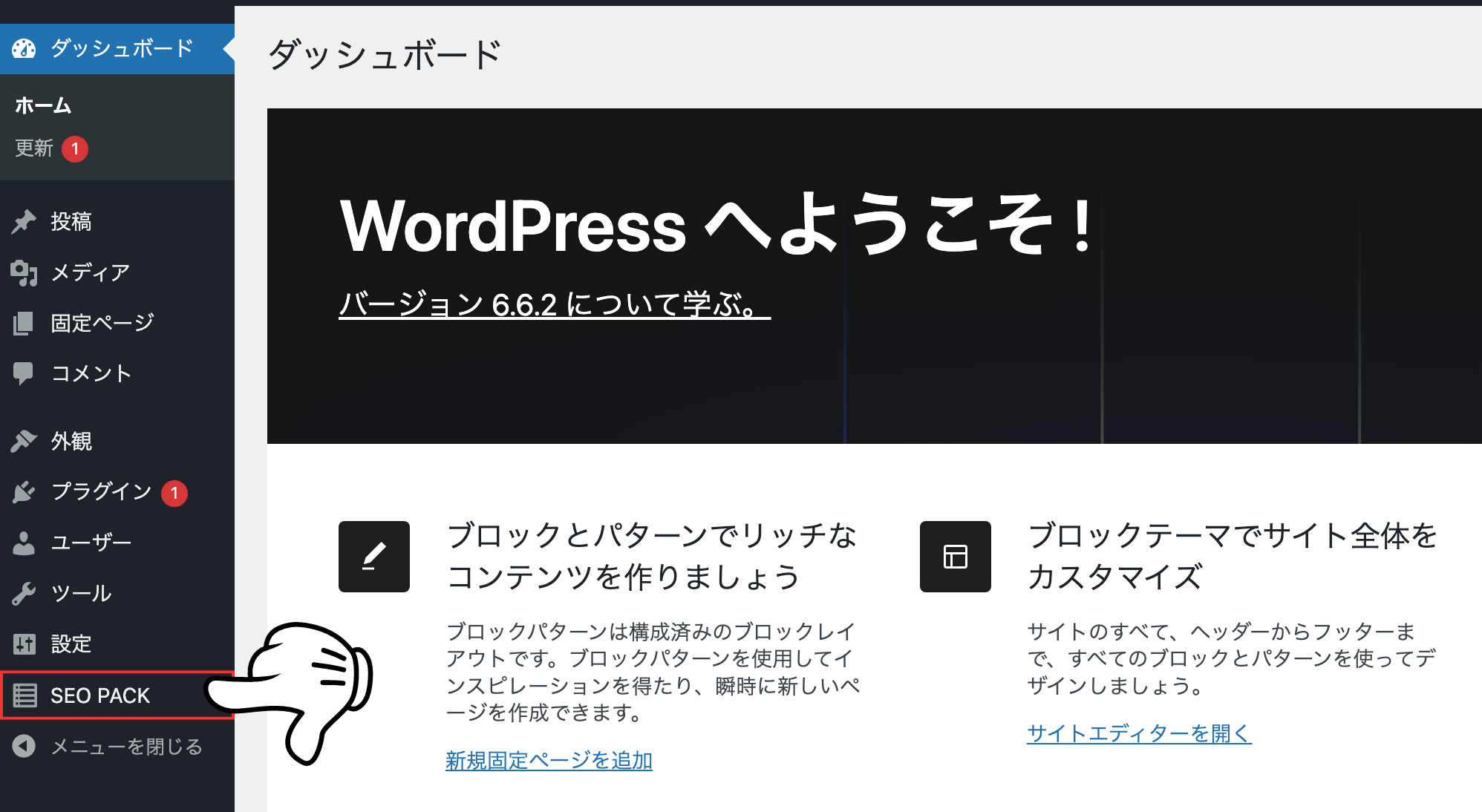
左メニューの項目に「SEO PACK」が追加されるので、そちらをクリックします。
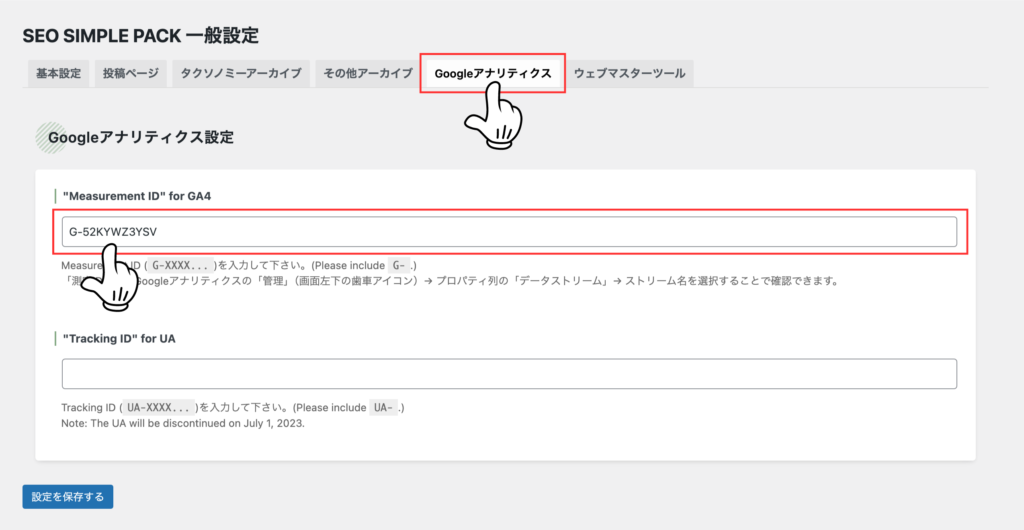
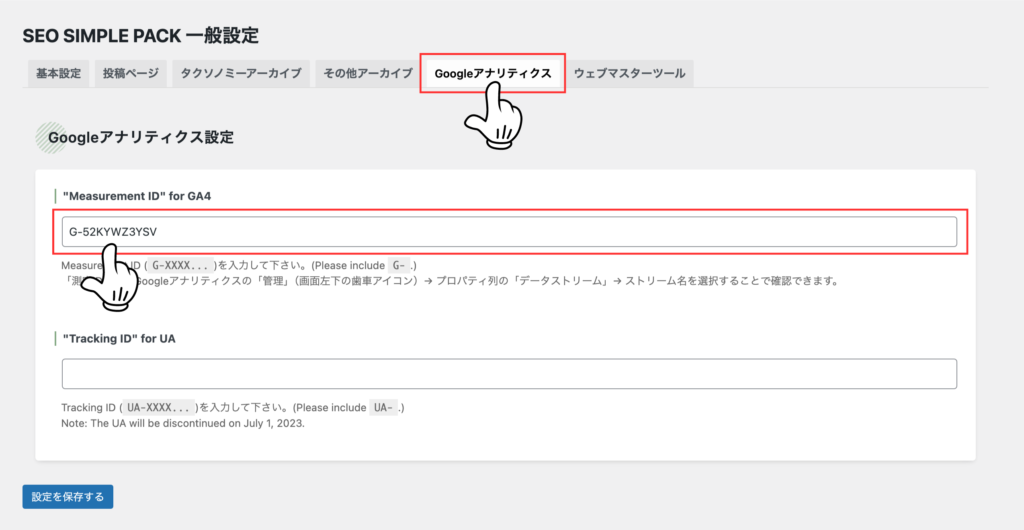
上部タブは「Googleアナリティクス」を選択し、”Measurement ID” for GA4に先ほどコピーした文字列を貼り付け設定を保存します。
トラッキングIDの設定(後編)
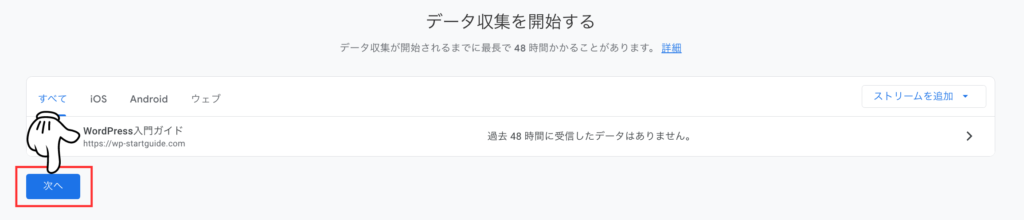
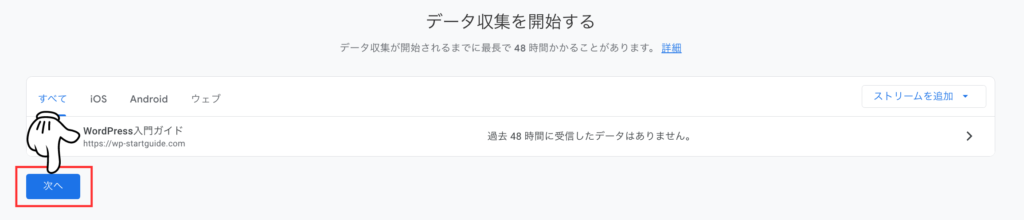
SEO SIMPLE PACKの設定が完了したら、Googleアナリティクスの画面に戻り「次へ」をクリックします。
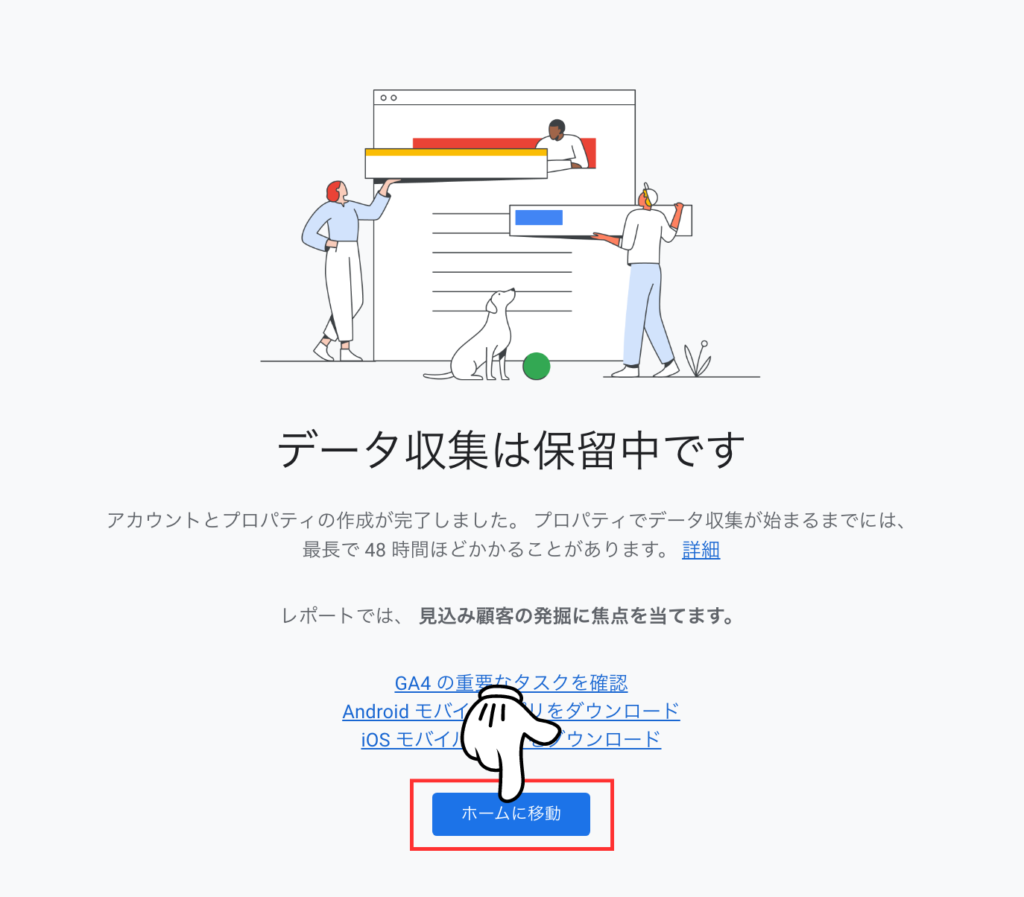
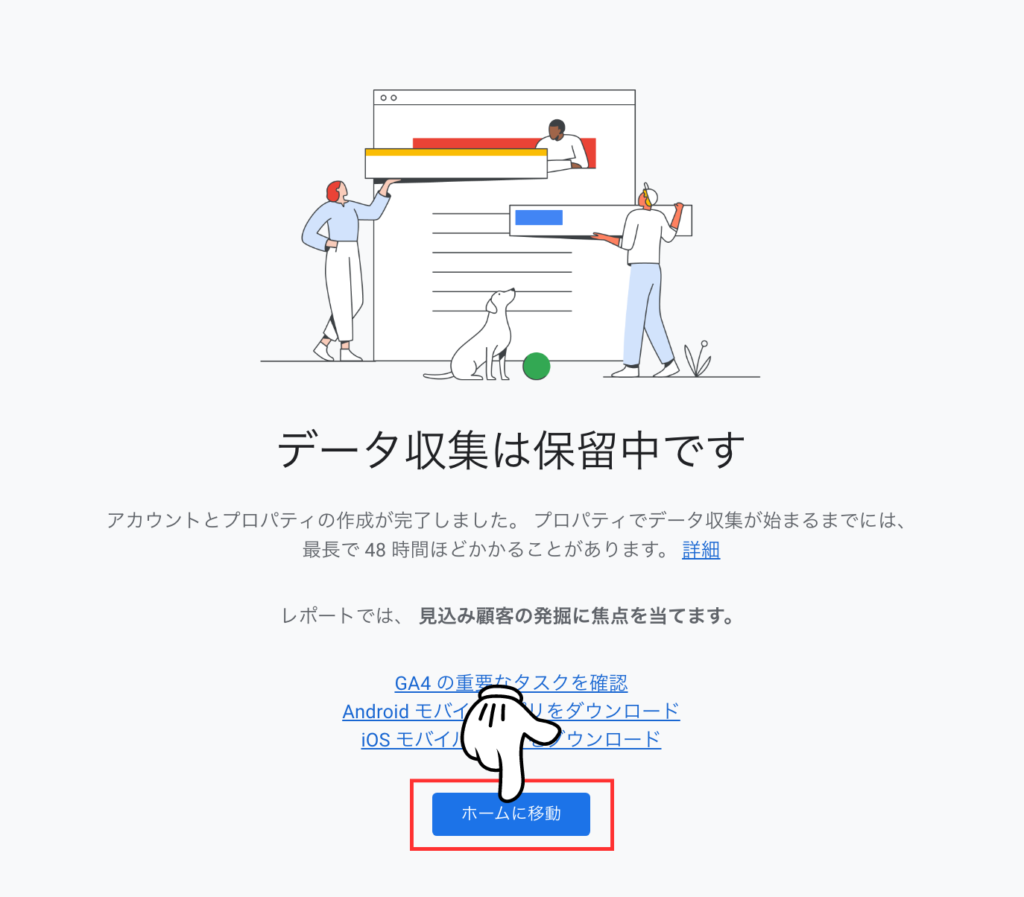
「ホームに移動」をクリックします。
計測確認
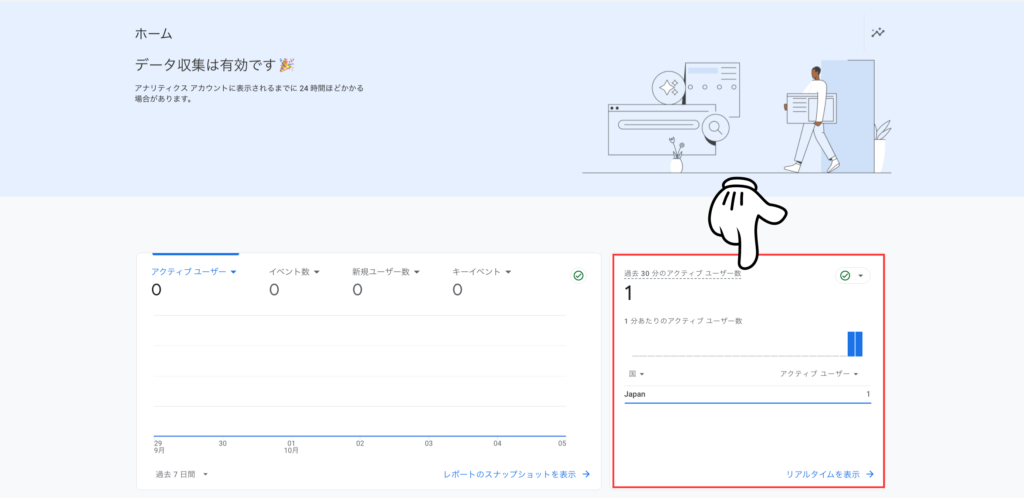
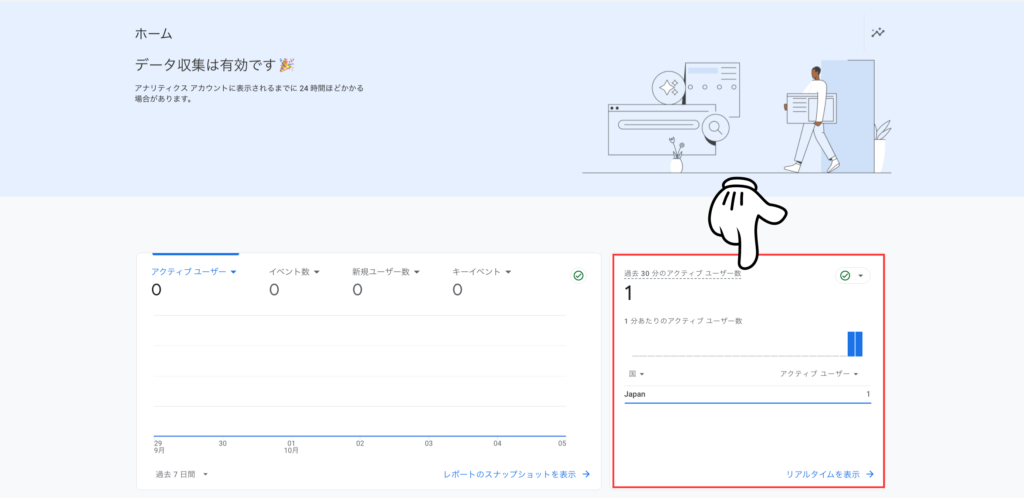
自分のサイトにアクセスします。端末はタブレット・スマートフォン何でも大丈夫です。右下にある「過去30分のアクティブユーザー数」が計測されていれば設定は正しく反映されています。
まとめ!
これで、Googleアナリティクスの導入が完了しました!このツールは、サイトのトラフィックやユーザー行動を詳細に分析し、データに基づいた意思決定をサポートする強力なリソースです。特に、どのページが人気があるか、ユーザーの流入元、コンバージョン率などを把握することで、効果的なマーケティング戦略を立てることが可能です。
今後は、定期的にダッシュボードを確認し、得られたデータをもとに改善点を見つけていきましょう。Googleアナリティクスを活用して、ウェブサイトのパフォーマンスを最大限に引き出していきましょう!